4 nemme måder at se alle de kommentarer, du har skrevet på Instagram

Du stoppede ved et opslag på dit Instagram- feed og efterlod en kommentar. Nu vil du gå tilbage dertil og slette det permanent. Men hvordan ser du de kommentarer, du efterlod på Instagram, hvis du ikke kan huske brugernavnet eller endda hashtagget? Der er forskellige metoder til at hjælpe dig med dette. Læs videre for at finde nemme måder at se alle de kommentarer, du har skrevet på Instagram.
Sådan ser du alle dine kommentarer på Instagram
Instagram-data giver dig information såsom profiloplysninger, likes og opslag. indstillinger og mere. Så den første måde at finde de kommentarer, du efterlod på Instagram, er at downloade dataene fra Instagram.
1. Download data fra Instagram
Her er trinene til at uploade dine Instagram-data:
- Start Instagram-appen på din telefon.
- Udvid menuen Din aktivitet, og klik på Upload oplysninger.
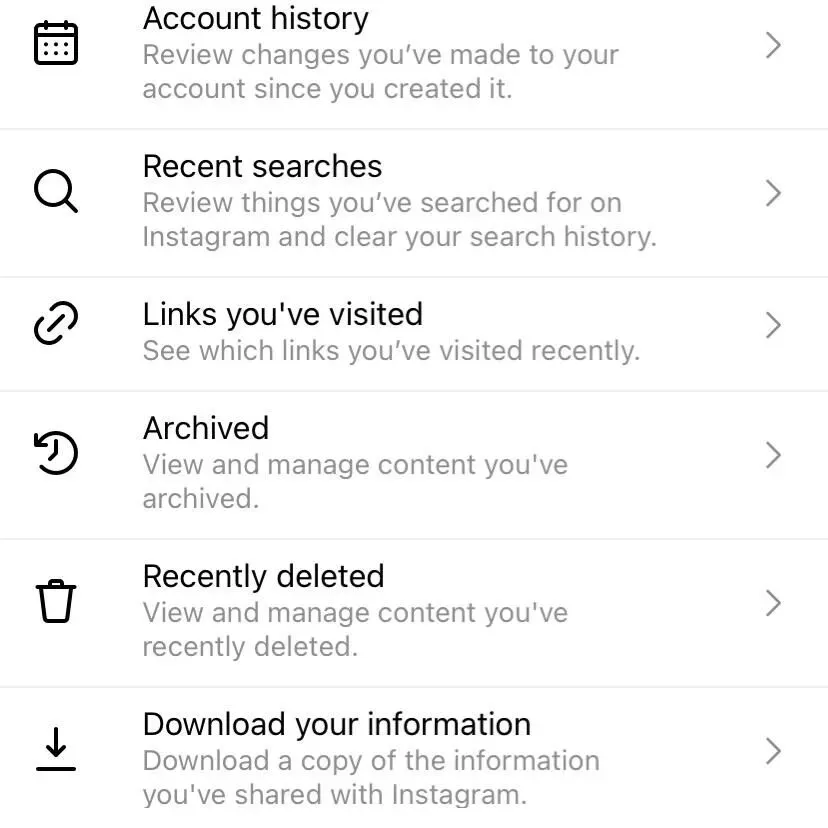
- Indtast din e-mailadresse sammen med din Instagram-adgangskode. Klik på knappen “Anmod om download”.
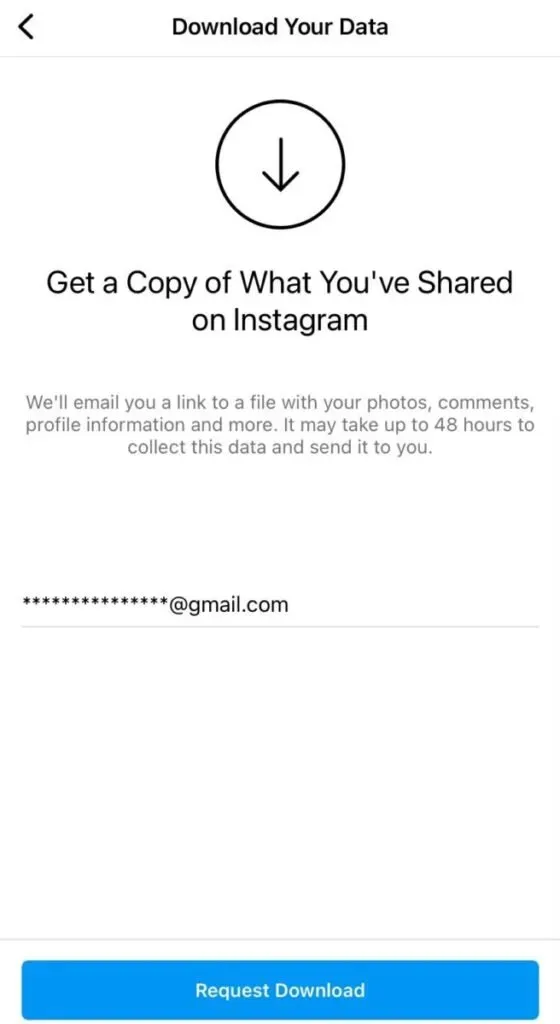
- Vent, indtil du modtager dine Instagram-oplysninger til din e-mailadresse.
- Når du modtager e-mailen, skal du folde den ud og klikke på knappen “Download data”.
- Du vil nu blive ført til Instagram login-siden. Du skal indtaste dit brugernavn og adgangskode. Klik derefter på knappen “Download information” på næste side.
- Filen vil blive downloadet i. zip. Derfor skal du udpakke den til den ønskede placering og derefter åbne mappen.
- Udvid mappen Kommentarer.
- I denne mappe finder du HTML- eller JSON-formatet “post_comments”.
- Hvis filen er i HTML-format, skal du dobbeltklikke på den. Hvis det er i JSON-format, kan du konvertere det til PDF.
- Du er klar til at se alle de kommentarer, du har efterladt på din Instagram-konto.
2. Tjek din aktivitet
Instagrams “Din aktivitet”-funktion kan hjælpe dig med at tjekke og slette gamle kommentarer, du har skrevet. Her er hvad du skal gøre:
- Gå til din Instagram-profil.
- Klik på de tre vandrette linjer i øverste højre hjørne og vælg “Din aktivitet”.
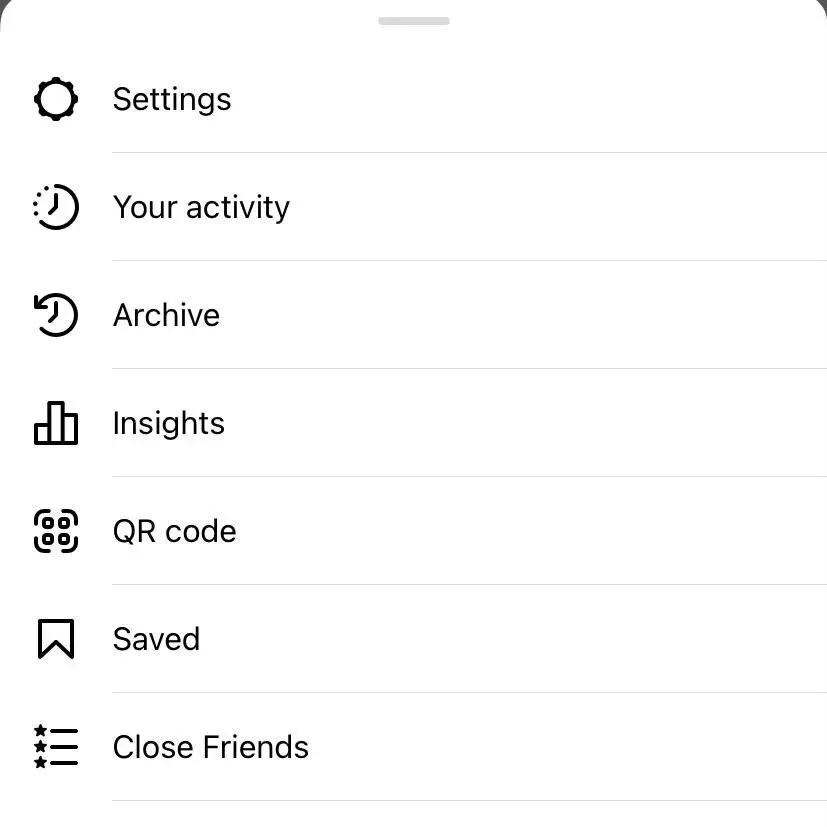
- Naviger til indstillingen “Interaktioner”. Her finder du de likes og kommentarer, som du har lagt på din Instagram-konto.
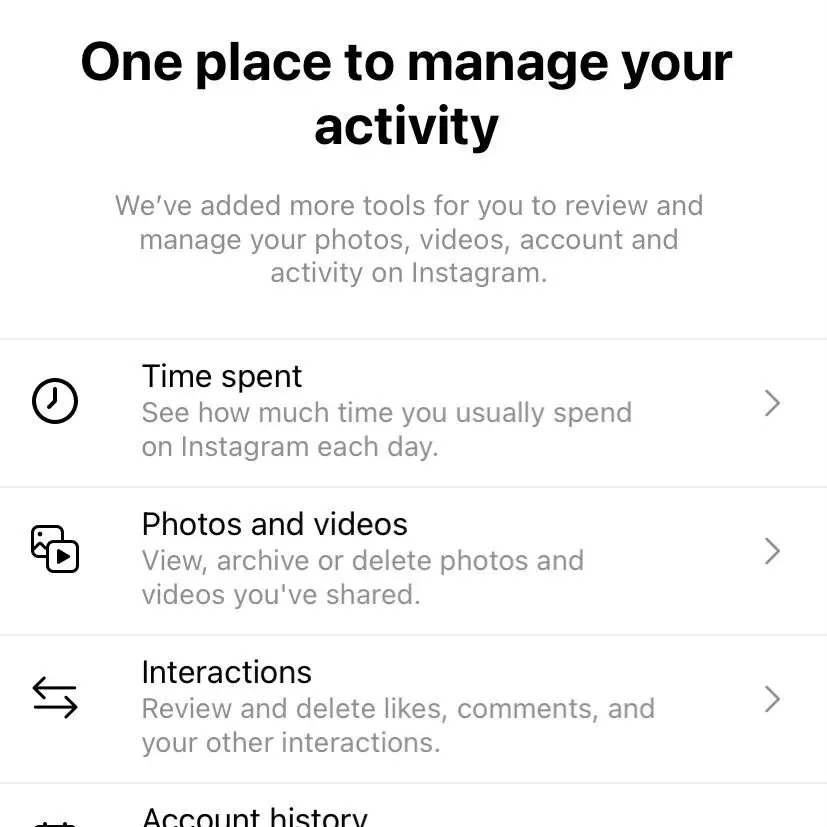
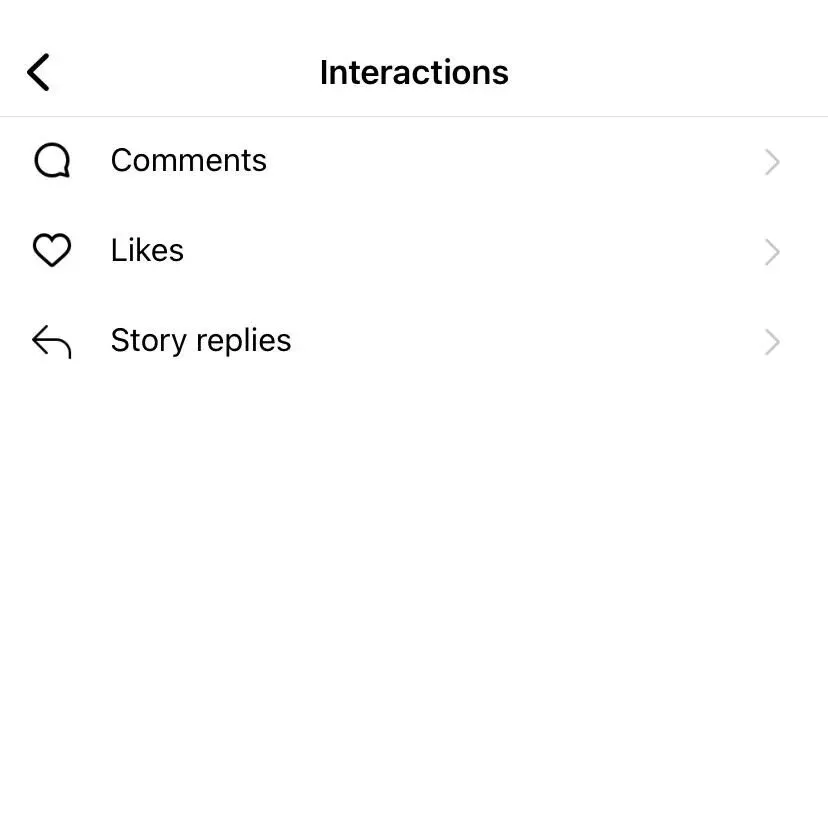
- Dine seneste kommentarer vil blive vist øverst. Du kan klikke på “Sorter & Filtrer”-indstillingen og vælge “Ældst til nyeste”-filteret. Du kan også vælge en start- og slutdato for at filtrere kommentarer.
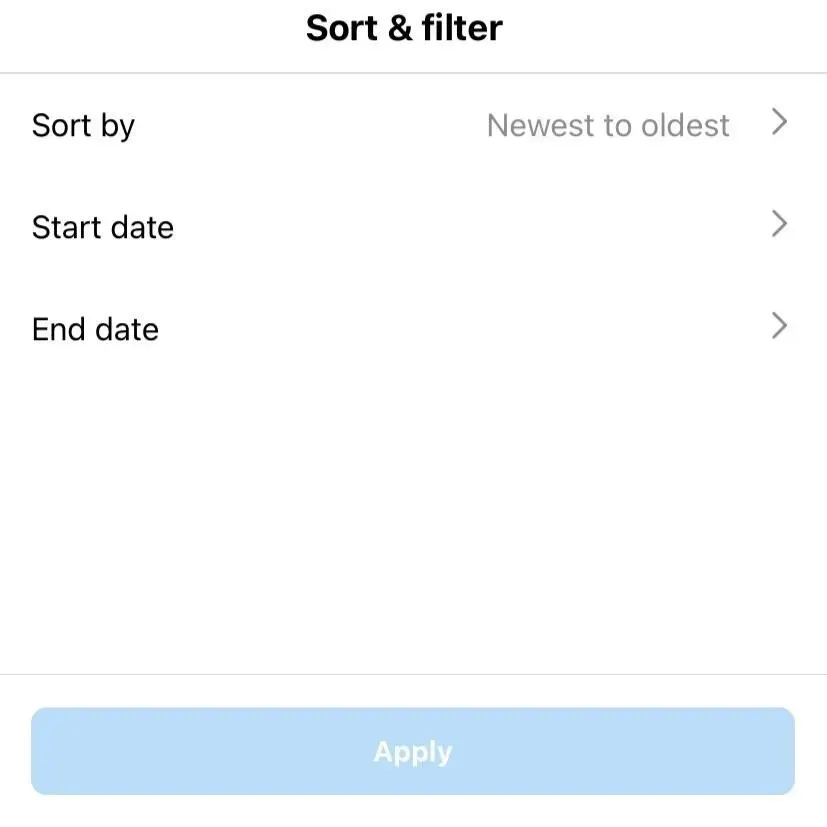
- Klik på knappen “Anvend”.
3. Tjek de indlæg, du kan lide
Instagram giver dig mulighed for at tjekke de opslag, du har kunnet lide. Du kan bruge denne funktion til at gå til kommentarsektionen for at finde den kommentar, du har lavet. Der er en stor chance for, at du har dobbeltklikket på et opslag, mens du kommenterede det. Så du kan vælge denne metode.
Følg disse trin for at finde dine yndlingsindlæg:
- Åbn Instagram-appen på din telefon.
- Gå til din profil og klik på ikonet med tre linjer i øverste højre hjørne af skærmen.
- Gå til sektionen “Din aktivitet”.
- Klik på “Interaktioner” og klik derefter på “Synes godt om”.
Alternativ: Du kan også tjekke dine likes-opslag i Instagram-indstillinger. Gå til funktionen “Indstillinger”, klik på “Konto”, og du vil finde muligheden “Oplæg du kan lide” der.
4. Brug søgemuligheden til den nøjagtige kommentar
Du kan bruge din browsers søgefunktion til at se den nøjagtige kommentar, du har skrevet på et Instagram-opslag. Her er hvad du skal gøre:
- Gå til web-instagram.
- Udvid kommentarerne på skærmen.
- Åbn alle kommentarer på din computer, før du søger efter den, du leder efter.
- Brug tastaturgenvejen Ctrl + F i Windows for at åbne søgefunktionen i browseren. Hvis du bruger macOS, skal du bruge Command + F.
Hvorfor kan jeg ikke kommentere på Instagram?
Fik du en “Kommentarer blokeret”-meddelelse fra Instagram, da du forsøgte at kommentere et opslag? Ikke at kunne kommentere på en bestemt persons indlæg kan være irriterende. Denne fejl kan opstå af forskellige årsager.
Her er de faktorer, der kan forhindre dig i at kommentere på Instagram.
- Din Instagram opdateres ikke.
- Du skriver den samme kommentar igen og igen.
- Brugeren kan have blokeret dig.
- Din kommentar kan indeholde ord/sætninger, der overtræder Instagrams brugsbetingelser.
- Du har overskredet den daglige kommentargrænse.
- Du har føjet over 30 hashtags til din kommentar.
- Du nævnte mere end 5 profiler i din kommentar.
Hvordan sletter jeg kommentarer, jeg har skrevet på Instagram-opslag?
Nu hvor du har fundet den kommentar, du ledte efter, kan du slette den. For at gøre dette kan du følge disse trin:
- Åbn beskeden, og klik på kommentarikonet.
- Hvis du bruger en iPhone, skal du stryge til venstre på din kommentar. Tryk på kommentar til Android.
- Klik nu på sletteikonet for at slette kommentaren.
Se alle kommentarer på Instagram
Vi håber, at du nu kan finde og se din Instagram-kommentarhistorik. Du kan tjekke din aktivitet for at se kommentarer og likes. Eller du kan uploade dine Instagram-data for at få en fil med din Instagram-aktivitet. Og når du har fundet en kommentar, kan du endelig slette den eller lade den være som den er.
FAQ
Hvordan får man vist alle kommentarer på Instagram?
Du kan tjekke alle dine Instagram-kommentarer ved at bruge muligheden “Din aktivitet”. Klik på funktionen Din aktivitet og derefter på Interaktioner. Du finder muligheden “Kommentarer”, som du kan klikke på for at se alle dine kommentarer.
Hvordan kan jeg se mine kommentarer på Instagram-historier?
For at se dine kommentarer til en Instagram-historie skal du åbne Din aktivitet og klikke på Interaktioner. Du vil nu finde muligheden “Historiesvar”. Du kan klikke på den for at se de kommentarer, du efterlod på Instagram-historier.
Hvorfor kan jeg ikke se mine kommentarer på Instagram?
En af hovedårsagerne til, at du ikke kan skrive/se dine egne kommentarer på Instagram, er fordi din kommentar overtræder Instagrams servicevilkår. Det kan også være, fordi din kommentar ligner en bot, eller at du er begrænset til en bruger.
Hvordan skjuler man kommentarer på Instagram uden at blokere dem?
For at skjule kommentarer på Instagram uden at blokere nogen, skal du gå til deres profil. Klik nu på de tre vandrette prikker i øverste højre hjørne af siden. Vælg “Limit”-indstillingen, og klik på den igen for at bekræfte.
Skriv et svar